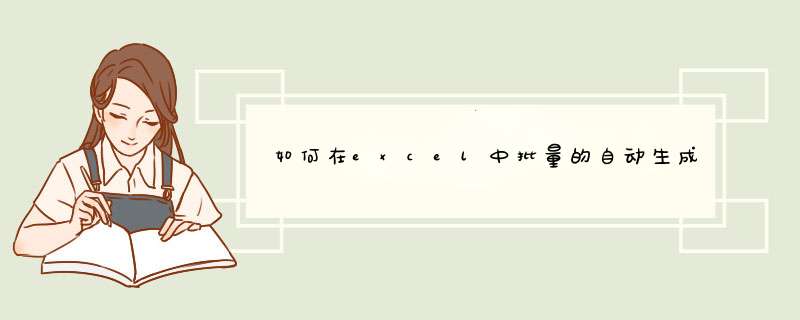
工具:Office2007,Code128字体
方法如下:
1,在百度中搜索并下载条形码字体,此处以Code128字体为例(已添加到附件中);
2,将Code128字体安装到系统字体库中(点击ttf文件,选择安装即可);
3,在Excel中建立辅助列,公式如下图(只有前后添加,条码才能被扫描q扫描出来):
4,填充公式后,选择辅助列,更改字体为安装的Code 128,如下图所示:
5,设置辅助列的字号与对齐方式,这样就在Excel中批量自动生成了条形码,如下图所示:
随着条形码使用率的增加,制作生成条形码也成了众多厂家必不可少的工作。那么当我们将申请下来的条形码数据编好之后该如何将其转换成条形码呢?本文我们就条形码软件来为大家演示下如何将数字转换成条形码。
首先,我们可以先将所有的条码数据录入保存在Excel中,一个单元格一个,以竖列、文本格式保存。
下面打开条形码软件看一下数字转换成条形码的详细步骤:
一、将数字导入条形码软件 打开软件后需要先设置好纸张尺寸,然后点击软件上方工具栏中的“数据库设置”,点击“添加”,选择Excel数据源管理,然后在d出页面中点击“浏览”,选择需要导入的保存有条码数据的Excel表,然后点击“测试连接”,查看下方记录总数正确即可点击“添加”完成导入数据。
二、添加条形码 点击条形码软件左侧工具栏中的条形码图标,在画布上绘制条码样式:
绘制条形码之后,双击打开“图形属性-数据源”页面,点击左侧修改按钮,在d出页面中选择数据库导入,然后核对下方连接数据源以及字段名称是否正确,确认后点击“编辑-确定”即可。
第一个条形码数据设置好之后,其实就已经将Excel表中的全部数字转换成条形码了,可以点击打印预览翻页查看生成效果:
从上图的条形码数据中可以发现,所有的数据都是根据Excel表中的顺序自动转换成了条形码,而且从 *** 作时的步骤看,只需要添加好第一个条形码,其他所有的数据都一次性变成条形码了,非常的方便。
你可以用CorelDRAW条码专家来制作你的这个条码。红色的条纹就是按你的样板用CorelDRAW条码专家制作的。CorelDRAW条码专家
是一款适用于CorelDRAW(80,90,10,11,12,X3,X4)的的条形码生成工具。
CorelDRAW条码专家
所支持的条码类型如下:
EAN-8
EAN-13
UPC-A
UPC-
E0
UPC-E1
I-2
of
5
CODE-39
CODE-39
K
CODE-39
Ex
CODE-93
CODE-93
Ex
CODABAR
ITF-14
CODE-128
CODE-128
auto
CODE-128
A
CODE-128
B
CODE-128
C
UCC/EAN-128
UCC/EAN-128
auto
UCC/EAN-128
A
UCC/EAN-128
B
UCC/EAN-128
C
CODE128
自定编码
EAN-14
GTIN
SSCC
UCC/EAN-128
AI
欢迎分享,转载请注明来源:内存溢出

 微信扫一扫
微信扫一扫
 支付宝扫一扫
支付宝扫一扫
评论列表(0条)